Illustrator キラキラ星の作り方
 View数44,372
View数44,372 コメント数0
コメント数0
手順・使い方の説明文
ご覧頂きありがとうございます。
Adobe Illustratorを用いた簡単なキラキラ星の作り方をご紹介致します。至ってシンプルな図形ではありますが、知っておくと便利です。
作業説明はCS6を用いて行っておりますが、
ほとんどのバージョンで同じ事が可能です。
ちょっとした紙面飾りなどでも使えるイラスト素材ですので、
アレンジを聞かせて様々な場面でご活用頂けると幸いです。
「楕円形ツール」で正円を描いた後、「効果」の「パンク・膨張」を用いて収縮させるだけでそれっぽい形状にする事が可能です。
その後拡大縮小したり、角度を付けたりして適宜アレンジして頂ければと思います。
ではさっそく、以下に詳細な手順を説明していきます。
 Illustrator キラキラ星の作り方の手順・使い方
Illustrator キラキラ星の作り方の手順・使い方
 Illustrator キラキラ星の作り方へのコメント投稿
Illustrator キラキラ星の作り方へのコメント投稿
この手順・使い方の投稿者:hick
ご覧頂き、ありがとうございます。
IllustratorとPhotoshopをメインで使用しておりますが、
保存時はなるべくバージョンを下げるように心がけております。
フレーム素材・背景素材・挿し絵用のワンポイントイラストを中心に、
マイペースに少しずつアップしていこうと思っております。
どうぞ宜しくお願い致します。



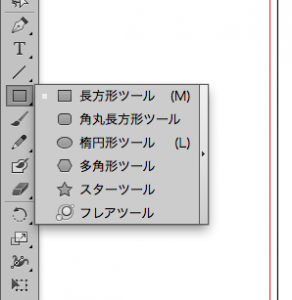
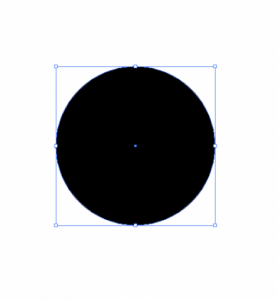
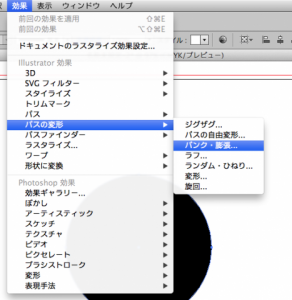
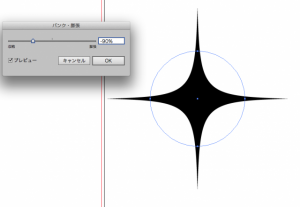
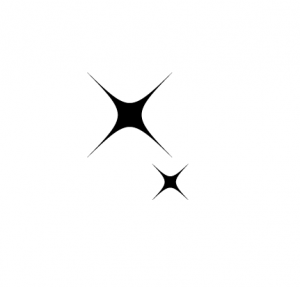
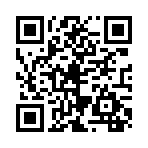


コメント投稿